Untuk Bootloader LILO
Buka file gambar anda dengan GIMP atau image editor lainnya. Ubah ukuran gambar dengan memilih option ( Image -> Scale Image ). Ubah ukuran menjadi 640x480 px, pada combobox interpolation pilih cubic atau best.
Setelah ukurannya sudah diperbesar atau diperkecil, maka selanjutnya mengubah jumlah warna. Pada LILO warna yang dapat digunakan adalah 255. Untuk mengubahnya pilih option ( Image -> Mode -> Indexed ), dan pilih no color dithering.
Simpan file tersebut dengan tipe bitmap (BMP) ex : boot-lilo.bmp . Langkah selanjutnya adalah mengcopy file gambar ini ke folder /boot
Code: Select all
$ cp boot-lilo.bmp /boot
Setelah semuanya selesai, jangan tutup dulu GIMP anda. Buka file /etc/lilo.conf, tambahkan baris
Code: Select all
install=bmp
bitmap=/boot/boot-lilo.bmp
Langkah selanjutnya adalah menentukan lokasi pemilihan sistem operasi, yaitu tempat dimana berada tulisan sistem-sistem operasi yang dapat dipilih. Pada GIMP, geserlah crusor mouse anda ke titik kiri atas dari kotak yang ingin anda gunakan, pada bagian bawah GIMP terdapat angka-angka yang menunjukan posisi crusor mouse. Simpan posisi ini, lalu tambahkan pada /etc/lilo.conf
Code: Select all
bmp-table=xp,yp,jmlh_kolom,jmlh_baris
ex :
bmp-table=55p,214p,1,6
artinya, gambar lilo mempunyai posisi 55 (pixel dari kiri) dan 214 (pixel dari atas), memiliki satu kolom dan 6 baris
Selanjutnya adalah memberi warna pada tulisan tersebut. Masih pada /etc/lilo.conf, tambahkan tulisan
Code: Select all
bmp-colors=
warna-warna tersebut hanya bisa bernilai antara 0-254. Untuk warna bayangan bisa diisi kosong.
ex:
Code: Select all
bmp-colors=254,0,,74,242,
Langkah selanjutnya adalah meletakan timer countdown. Pada lilo terdapat angka yang otomatis akan menghitung mundur disesuaikan dengan lama waktu yang akan memilih default Sistem Operasi. Sama seperti bmp-table, kita juga harus menentukan posisi dimana text timer tersebut diletakan. Kita bisa menggunakan GIMP untuk menentukan lokasi ini. lalu tambahkan pada /etc/lilo.conf.
Code: Select all
bmp-timer=xp,yp,
ex :
bmp-timer=582p,455p,0,254,
untuk selengkapnya, contoh configurasi pada /etc/lilo.conf adalah
Code: Select all
install=bmp
bitmap=/boot/boot-lilo.bmp
bmp-table=55p,214p,1,6
bmp-colors=254,0,,74,242,
bmp-timer=582p,455p,0,254,
Simpan file /etc/lilo.conf, kemudian dengan user root lakukan perintah
Code: Select all
# lilo -v
Untuk Bootloader GRUB
Sama seperti pada LILO, ukuran gambar yang bisa digunakan pada GRUB juga berukuran 640x480 (pixel), tetapi jumlah warna yang bisa digunakan pada bootloader ini hanya 14 color. Untuk mengubahnya sama seperti pada contoh LILO.
Kemudian simpan gambar ini ke file bertipe xpm ex : boot-grub.xpm
atau jika anda mempunyai imageMagick dan anda mempunyai file gambar maka bisa diketikan pada console:
Code: Select all
$ convert gambar.png -colors 14 -resize 640x480 boot-grub.xpm
Gambar yang telah jadi dilakukan compresi dengan gzip, dan copy ke folder /boot/grub
Code: Select all
$ gzip boot-grub.xpm
# cp boot-grub.xpm.gz /boot/grub
Buka file /boot/grub/grub.conf, tambahkan atau ubah baris berikut
Code: Select all
splashimage=(hd0,0)/boot/grub/boot-grub.xpm.gz
Spek PC :
Amd Athlon XP 2100+
Memory, 256 PC 2100
VGA : Ati Radeon 8500
Sound : Nforce
Others : TV Tunner Pixelview Play TV Pro, Printer Canon S100SP, Scanner Canon LiDe 25, DVD RW Lite-ON
Distro : Suse 9.3, Suse 10.0, Mandriva 2006
hantulennon2004
Starting Member
Starting Member
Posts: 76
Joined: Mon Feb 27, 2006 12:41 pm
Location: Yogyakarta
* Website
* YIM











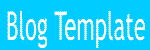



0 komentar:
Posting Komentar